Jak změnit nebo obnovit výchozí umístění složky Camera Roll ve Windows 10

Tato příručka vám ukáže, jak změnit nebo obnovit výchozí umístění složky Camera Roll ve Windows 10.

Aplikace Microsoft News vám umožňuje vidět nejnovější zprávy a titulky na jednom místě. Můžete si jej přizpůsobit tak, aby zobrazoval zprávy, které vás zajímají, místní nebo celosvětové, a také skrýt zdroje zpráv, které se vám nelíbí.
Tato aplikace je obvykle součástí instalace Windows 10 , ale pokud ji nemáte, můžete si ji stáhnout a nainstalovat z obchodu Microsoft Store.
Přidejte nebo odeberte novinky podle zájmů v Microsoft News
Ať už máte rádi sport, politiku nebo zábavné příběhy, aplikace Zprávy vám umožní uložit vaše konkrétní zájmy a pomoci tak utvářet váš zpravodajský kanál.
Při prvním spuštění aplikace Microsoft News budete požádáni, abyste si vybrali, jaký typ zpráv chcete vidět ve svém kanálu „Moje zprávy“ .
Prohledávejte kategorie v levé nabídce nebo pomocí vyhledávací lišty v horní části. Když najdete něco, co se vám líbí, klikněte na ikonu hvězdičky v levém dolním rohu každé karty, která vás zajímá. Po výběru klikněte na tlačítko Hotovo nahoře.
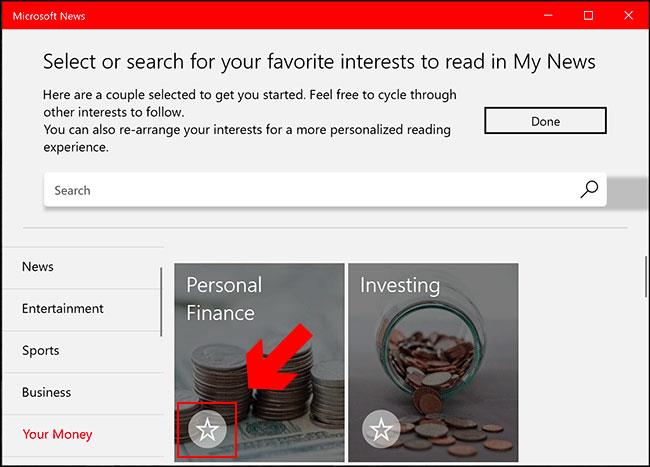
Klikněte na ikonu hvězdičky
Pokud chcete po nastavení aplikace přidat (nebo odebrat) zájmy, můžete tak učinit v sekci „Zájmy“. Chcete-li se k němu dostat, klikněte na záložku „Zájmy“ v levém menu.
Stejně jako dříve klikněte na ikonu hvězdičky u každé značky, která vás zajímá, a přidejte ji (nebo odeberte) z „Moje zprávy“ .
Přidejte nebo odeberte konkrétní zdroje zpráv z Microsoft News
Můžete také přidat své oblíbené zpravodajské zdroje do Microsoft News nebo odebrat zpravodajské zdroje, které se vám nelíbí. Zdroje zpráv, které se vám líbí, se objeví v seznamu „Moje zdroje“ .
Chcete-li přidat nebo odebrat zdroje zpráv, otevřete desktopovou aplikaci Microsoft News a poté klikněte na záložku „Zdroje“ v levé nabídce.
Pomocí vyhledávací lišty můžete procházet jednotlivé kategorie nebo hledat zpravodajský zdroj (například BBC).
Jakmile najdete vybraný zdroj zpráv, klikněte na ikonu hvězdičky v levém dolním rohu karty zpráv. Chcete-li odebrat zdroj, který se vám nelíbí, klikněte znovu na hvězdičku.
Zpravodajské zdroje, které vyberete, se poté objeví na kartě „Moje zdroje“ a objeví se také jako součást výběru na kartě „Moje zprávy“ .
V aplikaci Microsoft News bohužel není možné zcela skrýt žádné zpravodajské zdroje, které se vám nelíbí. Konkrétní zdroje se mohou stále zobrazovat jako doporučené zprávy a v jiných částech aplikace.
Jak zobrazit místní zprávy v Microsoft News
U místních zpráv lze kartu Místní nakonfigurovat tak, aby zobrazovala zprávy pro vaše aktuální nebo oblíbená místa.
Klepnutím na kartu Místní v nabídce vlevo se k ní dostanete.
Chcete-li do aplikace přidat umístění, kliknutím kamkoli na kartu Místní zobrazte panel vyhledávání.
Odtud zadejte umístění a kliknutím na něj nakonfigurujte aplikaci Zprávy tak, aby zobrazovala zprávy o tomto místě.
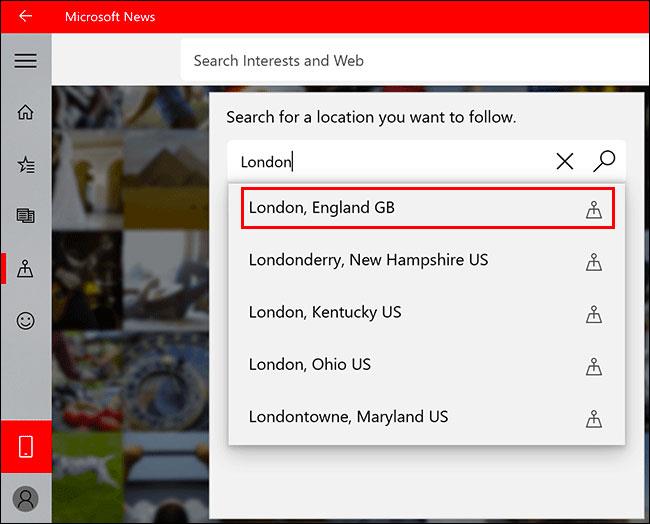
Zprávy zobrazí zprávy o místě
Po nakonfigurování a chcete-li přepnout na jiné umístění, klikněte na tlačítko „Umístění“ , které se nachází vedle vyhledávacího pole.
Zde vyhledejte nové umístění a klikněte na něj.
Karta Místní se poté aktualizuje o novinky a kategorie pro nové umístění.
Tato příručka vám ukáže, jak změnit nebo obnovit výchozí umístění složky Camera Roll ve Windows 10.
Snížení velikosti a kapacity fotografií vám usnadní jejich sdílení nebo posílání komukoli. Zejména v systému Windows 10 můžete hromadně měnit velikost fotografií pomocí několika jednoduchých kroků.
Pokud nepotřebujete zobrazovat nedávno navštívené položky a místa z důvodu bezpečnosti nebo ochrany soukromí, můžete to snadno vypnout.
Jedno místo pro ovládání mnoha operací přímo na systémové liště.
V systému Windows 10 si můžete stáhnout a nainstalovat šablony zásad skupiny pro správu nastavení Microsoft Edge a tato příručka vám ukáže postup.
Hlavní panel má omezený prostor, a pokud pravidelně pracujete s více aplikacemi, může vám rychle dojít místo na připnutí dalších oblíbených aplikací.
Stavový řádek v dolní části Průzkumníka souborů vám říká, kolik položek je uvnitř a vybraných pro aktuálně otevřenou složku. Dvě tlačítka níže jsou také k dispozici na pravé straně stavového řádku.
Microsoft potvrdil, že další velkou aktualizací je Windows 10 Fall Creators Update. Zde je návod, jak aktualizovat operační systém dříve, než jej společnost oficiálně spustí.
Nastavení Povolit časovače probuzení v Možnosti napájení umožňuje systému Windows automaticky probudit počítač z režimu spánku, aby mohl provádět naplánované úlohy a další programy.
Zabezpečení Windows odesílá upozornění s důležitými informacemi o stavu a zabezpečení vašeho zařízení. Můžete určit, která oznámení chcete dostávat. V tomto článku vám Quantrimang ukáže, jak zapnout nebo vypnout oznámení z Centra zabezpečení systému Windows ve Windows 10.
Také by se vám mohlo líbit, že kliknutím na ikonu na hlavním panelu se dostanete přímo do posledního okna, které jste měli v aplikaci otevřené, aniž byste potřebovali miniaturu.
Pokud chcete změnit první den v týdnu ve Windows 10 tak, aby odpovídal zemi, ve které žijete, vašemu pracovnímu prostředí nebo chcete lépe spravovat svůj kalendář, můžete to změnit pomocí aplikace Nastavení nebo Ovládacích panelů.
Počínaje verzí aplikace Váš telefon 1.20111.105.0 bylo přidáno nové nastavení Více oken, které umožňuje povolit nebo zakázat upozornění před zavřením více oken při ukončení aplikace Váš telefon.
Tato příručka vám ukáže, jak povolit nebo zakázat zásadu dlouhých cest Win32, aby byly cesty delší než 260 znaků pro všechny uživatele ve Windows 10.
Připojte se k Tips.BlogCafeIT a zjistěte, jak vypnout navrhované aplikace (navrhované aplikace) ve Windows 10 v tomto článku!
V dnešní době používání mnoha programů pro notebooky způsobuje rychlé vybíjení baterie. To je také jeden z důvodů, proč se baterie počítačů rychle opotřebovávají. Níže jsou uvedeny nejúčinnější způsoby, jak ušetřit baterii v systému Windows 10, které by čtenáři měli zvážit.
Pokud chcete, můžete standardizovat obrázek účtu pro všechny uživatele na vašem PC na výchozí obrázek účtu a zabránit uživatelům v pozdější změně obrázku účtu.
Už vás nebaví Windows 10 otravovat úvodní obrazovkou „Získejte ještě více z Windows“ při každé aktualizaci? Některým lidem to může pomoci, ale také překážet těm, kteří to nepotřebují. Zde je návod, jak tuto funkci vypnout.
Nový prohlížeč Edge založený na Chromu od společnosti Microsoft ukončí podporu pro soubory elektronických knih EPUB. K prohlížení souborů EPUB v systému Windows 10 budete potřebovat aplikaci pro čtení EPUB třetí strany. Zde je několik dobrých bezplatných možností, ze kterých si můžete vybrat.
Pokud máte výkonný počítač nebo nemáte v systému Windows 10 mnoho spouštěcích programů, můžete zkusit zkrátit nebo dokonce úplně deaktivovat zpoždění při spuštění, aby se váš počítač spouštěl rychleji.
Kiosk Mode ve Windows 10 je režim pro použití pouze 1 aplikace nebo přístupu pouze k 1 webu s uživateli typu host.
Tato příručka vám ukáže, jak změnit nebo obnovit výchozí umístění složky Camera Roll ve Windows 10.
Úprava souboru hosts může způsobit, že nebudete moci přistupovat k Internetu, pokud soubor není správně upraven. Následující článek vás provede úpravou souboru hosts ve Windows 10.
Snížení velikosti a kapacity fotografií vám usnadní jejich sdílení nebo posílání komukoli. Zejména v systému Windows 10 můžete hromadně měnit velikost fotografií pomocí několika jednoduchých kroků.
Pokud nepotřebujete zobrazovat nedávno navštívené položky a místa z důvodu bezpečnosti nebo ochrany soukromí, můžete to snadno vypnout.
Microsoft právě vydal aktualizaci Windows 10 Anniversary Update s mnoha vylepšeními a novými funkcemi. V této nové aktualizaci uvidíte spoustu změn. Od podpory stylusu Windows Ink po podporu rozšíření prohlížeče Microsoft Edge byly výrazně vylepšeny také nabídky Start a Cortana.
Jedno místo pro ovládání mnoha operací přímo na systémové liště.
V systému Windows 10 si můžete stáhnout a nainstalovat šablony zásad skupiny pro správu nastavení Microsoft Edge a tato příručka vám ukáže postup.
Tmavý režim je rozhraní s tmavým pozadím ve Windows 10, které pomáhá počítači šetřit energii baterie a snižuje dopad na oči uživatele.
Hlavní panel má omezený prostor, a pokud pravidelně pracujete s více aplikacemi, může vám rychle dojít místo na připnutí dalších oblíbených aplikací.






















